您的Android手机空间不足吗?您想从Android上的 SD 卡中删除文件以增加手机空间,但无法从Android上的 SD 卡中删除文件吗?如果您遇到 SD 卡无法删除文件的问题,请不要担心;你来对地方了。我们将通过这篇文章来揭示一些阻止文件从SD卡中删除的相关问题,例如原因、如何修复以及如何删除它们。我们一起来看看吧。
无法从Android上的 SD 卡中删除文件的原因有很多。在这里,我们将介绍一些常见的原因:
无法从Android SD 卡中删除文件可能会令人沮丧,但也不是不可能修复它。在本节中,我们将向您介绍7种有效的方法。
Android无法删除 SD 卡中的照片?最简单的想法是从Android手机中取出 SD 卡并重新插入。有时,由于 SD 卡松动,文件可能无法删除。

如果重新插入SD卡仍无法解决问题,建议将SD卡更换到其他手机或电脑上,看看是否可以删除文件。这样可以检测是否是SD卡本身的问题导致Android无法删除SD卡上的文件。

有些SD卡侧面有写保护开关,如果开关设置为“锁定”位置,则将无法删除文件。请按照以下步骤检查并确保SD卡未处于保护状态:
步骤1.从手机中取出SD卡,检查小滑动开关是否处于“锁定”位置。

步骤2、如果开关关闭,卡将被锁定,禁止删除或修改内容。您可以向上滑动开关将其解锁。现在插入卡看看这些文件是否可以删除。
如果文件是只读的,也可能导致无法从Android SD卡中删除文件。 CMD可用于删除只读属性。下面是具体操作步骤:
步骤1.将SD卡插入电脑。在Windows计算机上,按“Win”+“R”键,输入“cmd”,然后按“Enter”。如果是Mac ,请打开“应用程序”文件夹,然后转到“实用程序”文件夹并找到“终端”应用程序。
步骤2.现在,输入以下命令,并在输入每个命令后按“Enter”键:
磁盘部分
列出磁盘
选择磁盘#
属性磁盘清除只读

步骤3.完成后,输入“exit”并按“Enter”关闭命令提示符。
Android无法删除SD卡中的文件?如果以上方法都不起作用,可以尝试修改注册表。请注意,这需要管理员权限。下面是如何操作它:
步骤1.按“Win”+“R”键,输入“regedit”,然后按“Enter”。导航至注册表编辑器。
步骤2.进入以下路径:
HKEY_LOCAL_MACHINE\SYSTEM\CurrentControlSet\Control\StorageDevicePolicies
步骤 3. 在右侧窗格中,搜索名为“WriteProtect”的值。如果“WriteProtect”的值为1,则表示SD卡被写保护。您需要将其更改为 0。
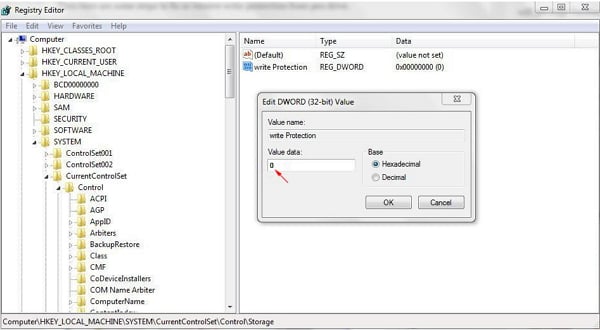
步骤 4. 保存更改并关闭注册表窗口。
如果SD卡损坏,也可能导致无法删除Android SD卡中的照片。那么,我们可以对损坏的SD卡进行修复,看看能否解决问题。按照分步指南解决“SD卡不允许我删除文件”的问题。
步骤1.将SD卡连接到计算机后,打开文件资源管理器,右键单击“SD卡驱动器”,然后选择“属性”。
步骤2.切换到“工具”选项卡并单击“检查”按钮。

步骤3.如果有错误,系统会提示您修复。按照提示操作即可。
如果以上方法均无效,您可以考虑格式化SD卡。请注意,格式化将清除所有数据。因此,在执行此操作之前,请先备份SD卡中的数据。以下是格式化 SD 卡的说明:
步骤 1. 将 SD 卡连接到计算机。然后,在文件资源管理器中找到 SD 卡。
步骤2.右键单击SD卡,然后从弹出窗口中选择“格式化”选项。

步骤3.选择文件系统(通常是FAT32),然后单击“开始”按钮。
通过以上的方法,你的SD卡可能已经修复好了。那么, Android上如何删除SD卡中的文件呢?为此,请按照指南操作:
步骤 1. 打开Android设备上的文件管理器应用程序并导航到您的 SD 卡。

步骤2.浏览SD卡中的文件夹并找到要删除的文件。
步骤3.长按要删除的文件。从弹出菜单中选择“删除”选项。然后,确认要删除的文件。
如果您不小心删除了 SD 卡上不想删除的重要文件,您可以通过Coolmuster Lab.Fone for Android恢复它们。这款顶级数据恢复软件可以恢复SD卡中的各种已删除数据,例如图像、视频、音乐等。它还可以将现有数据从SD卡以原始质量直接传输到计算机。
Coolmuster Lab.Fone for Android的主要功能
以下是有关如何通过Coolmuster Lab.Fone for Android从 SD 卡恢复已删除文件的指南:
01在您的计算机上下载并运行Coolmuster Lab.Fone for Android 。接下来,选择“SD卡恢复”模式。将 SD 卡插入读卡器并将读卡器连接到计算机。

02选择“下一步”继续,您将看到屏幕上显示插入的 SD 卡。选择 SD 卡并单击“下一步”开始扫描过程。

03扫描过程完成后,SD 卡中删除的文件将按文件类型进行分类。选择您要恢复的数据,并方便地预览SD卡中已删除的文件。选择您想要的文件,然后单击“恢复”以检索它。

看完这篇文章后,您是否觉得“ Android上无法删除 SD 卡上的文件”的问题很容易解决呢?您可以选择最适合您需求的方法。在本文中,我们还向您推荐Coolmuster Lab.Fone for Android 。如果您想恢复从 SD 卡中删除的文件,为什么不尝试一下呢?
相关文章:





